Nu finns det något riktigt coolt. Jag vill placera flera bilder i ett dokument.
Det görs vanligtvis via Arkiv>Placera. Sedan väljer jag alla bilder, öppnar dem och placerar ett efter ett i dokumentet.
Sedan kan jag säga att jag vill att bilderna ska få en fin form. Där kan jag under Objektformat skapa ett Nytt format …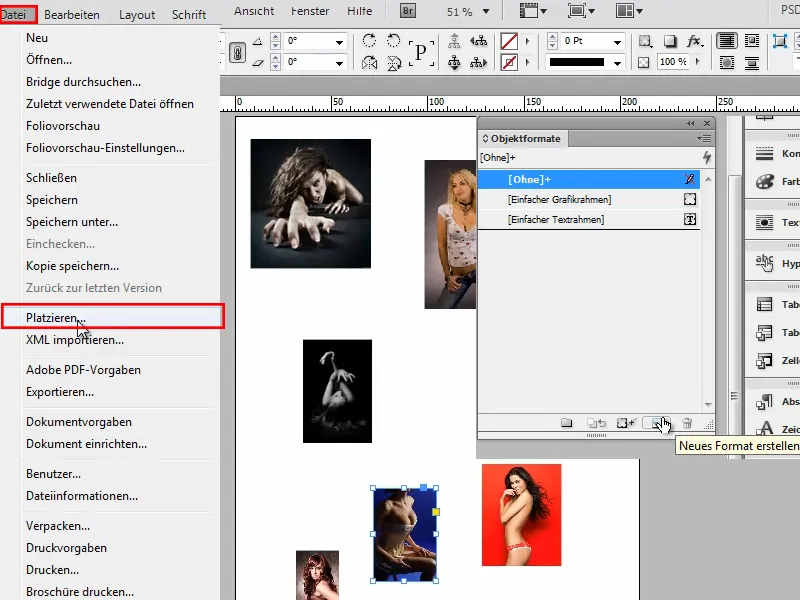
… och direkt formatera en hel del: Till exempel vill jag ha en blå Kontur med en tjocklek på 3Pt. Sedan ska det vara lite avrundat, ha en Slagskugga, vars Opacitet ligger runt 30 %, och avståndet ställer jag in på 1 mm. Då ser det väldigt bra ut, ganska nedtonat och elegant.
Det räcker för mig just nu och jag bekräftar med OK.
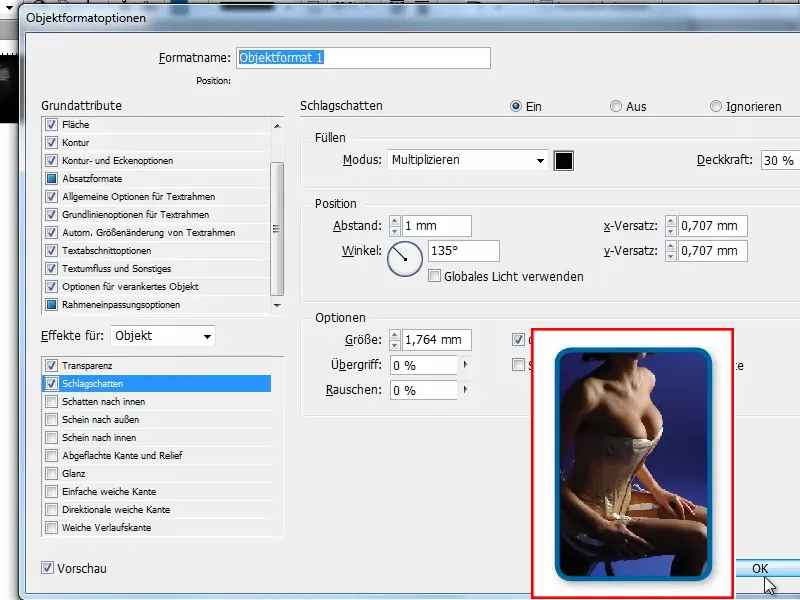
Sedan kan jag klicka på varje enskild bild i dokumentet och alltid klicka på Objektformat 1 eller så väljer jag alla och klickar på Objektformat 1.
Men vad händer om jag har mycket fler bilder? Då kanske jag först klickar på Objektformat 1 och sedan går till Arkiv>Placera, väljer alla bilder och infogar dem. Men även om Objektformat 1 var valt, aktiveras det inte.
Då måste man igen klicka på eller välja alla. Och ibland är det inte så enkelt, till exempel när det finns text överallt också. Då måste jag med nedtryckt Shift- tangent klicka på varje enskilt och det är lite omständligt.
Hur kan jag klicka på ett Objektformat och att det redan vid placeringen tillämpas på alla objekt? …
Steg 1
Utvecklarna tycks ha roat sig lite här:
Jag måste döpa om Objektformat till "Placera gevär ram". Det måste heta precis så, bara då har det en effekt.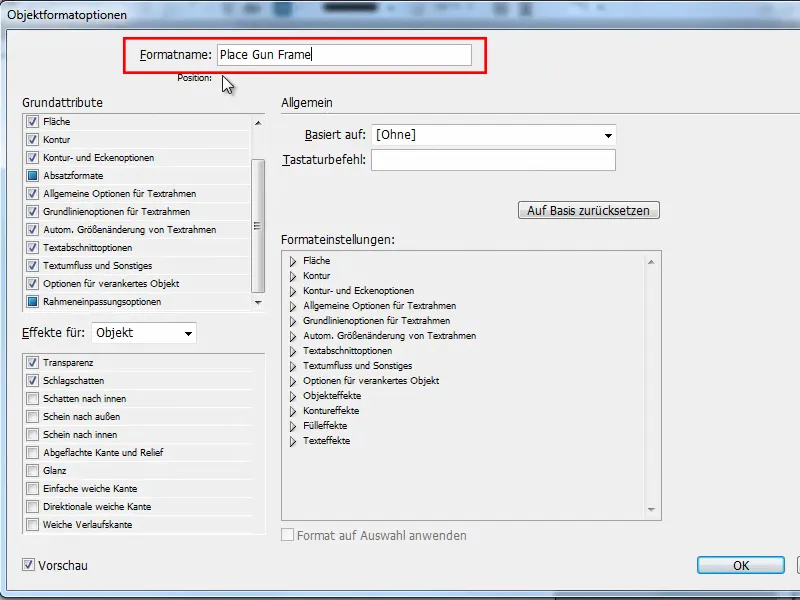
Steg 2
Och om jag nu från början väljer Objektformat och sedan går till Arkiv>Placera, väljer alla bilder och placera dem i dokumentet - då fungerar det plötsligt.
Plötsligt har varje bild det relevanta Objektformatet. Det vore naturligtvis trevligt om det gick direkt från början, men den som önskar kan nu enkelt byta namn på sitt Objektformat alltid.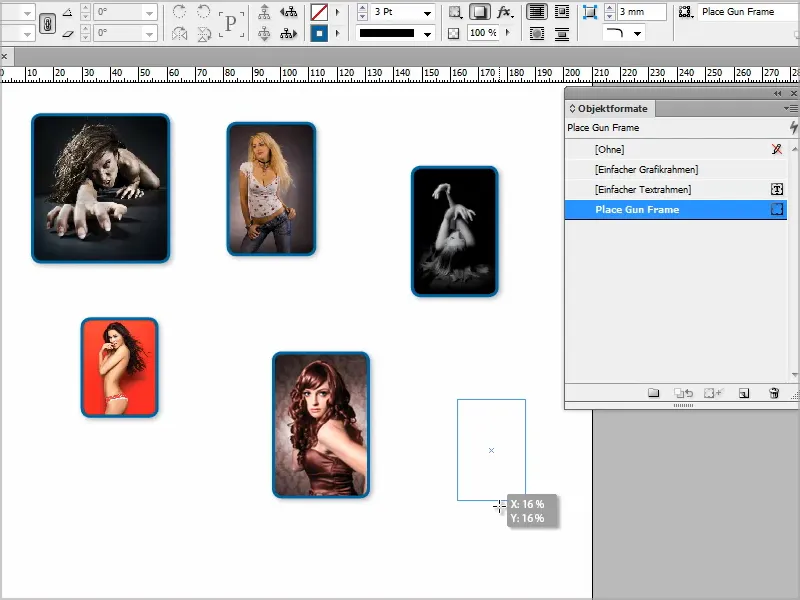
Steg 3
Om man vill ha bilderna ordnade jämnt, kan man gå till Arkiv>Placera och välja alla bilder igen.
När jag sedan drar fältet, trycker jag en gång på pilen åt höger, då får jag tvåkolumnigt.
Sedan trycker jag ytterligare två gånger uppåt, för att få tre rader.
Nu drar jag storleken ...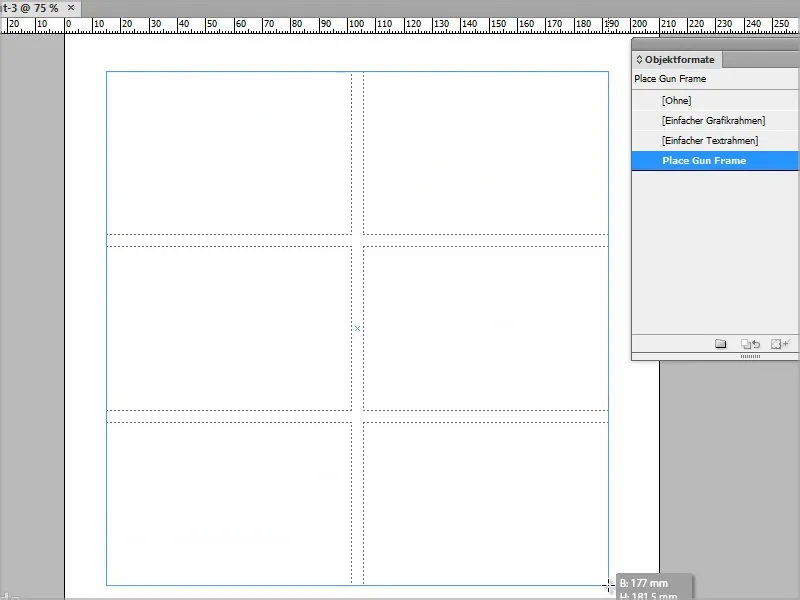
… och bilderna infogas i enlighet med dessa rasterramar.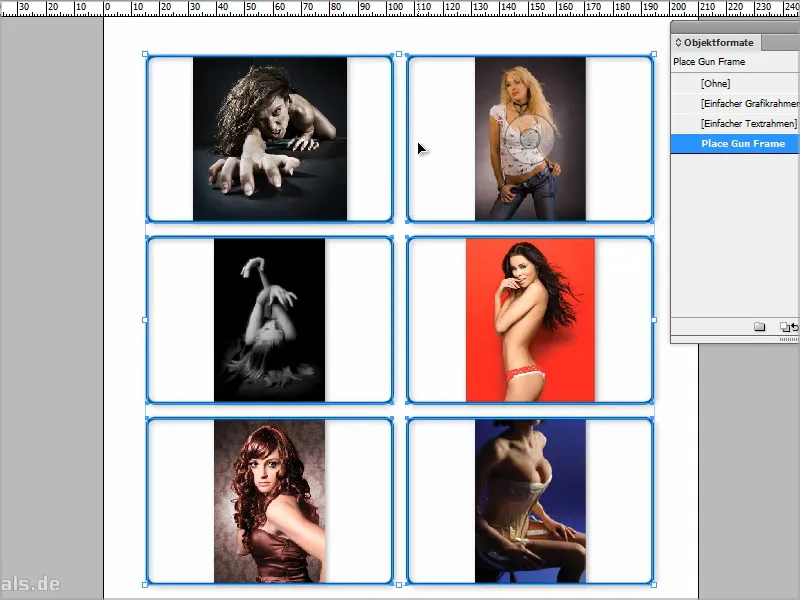
Steg 4
Jag kan naturligtvis också säga att bildinnehållet ska anpassas till ramen, vilket dock inte ser så bra ut här eftersom bilderna sträcks.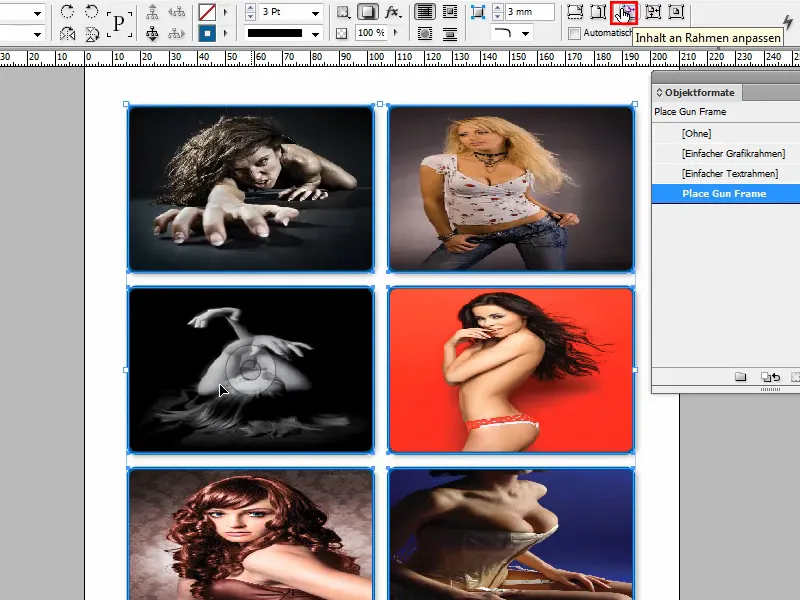
Steg 5
Eller så säger jag Fyll ram proportionellt, då måste jag bara flytta varje bild så att den passar.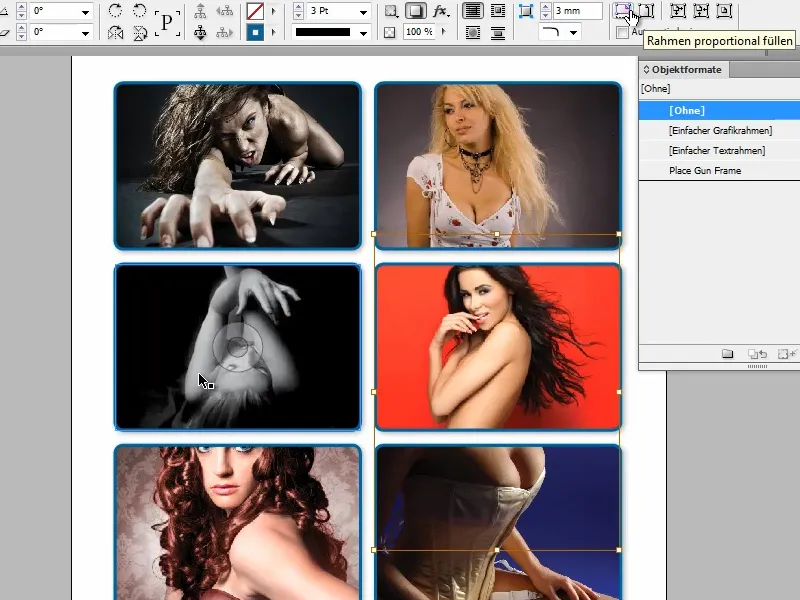
Om du alltså döper om Objektformat till "Placera gevär ram", kan du placera flera bilder direkt i rätt Objektformat. Det här formatet kan du naturligtvis när som helst ändra i efterhand, det är inga problem alls.


